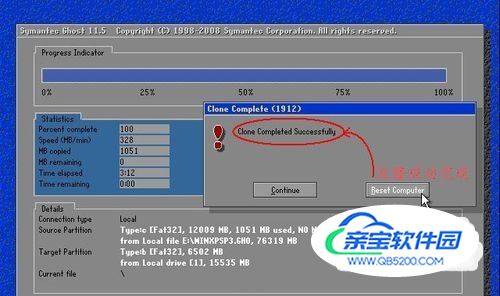电脑系统恢复
开机按“↓”键,也就是4个箭头的“↓”键,选择→DOS工具箱→默认选择第一项NORMAL BOOT!(HIMEM.SYS)按回车键,选择“启动GHOST 8.3版 手动操作”。首先我们来进行系统的还原操作,我们点击Local,然后点击Partition,最后点击From Image,完成这一系列操作之后,我们就进入了操作系统的还原操作中。
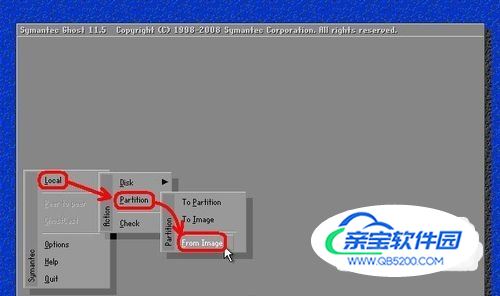
在弹出的界面中,用鼠标单击小黑三角按钮,再从下拉列表中找到你的gho镜像文件。
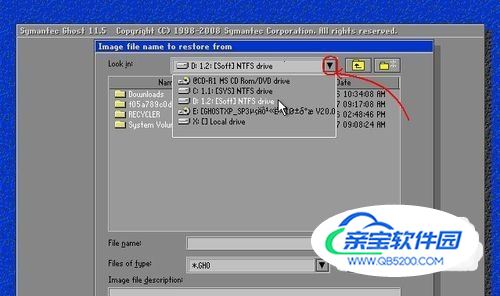
显示镜像文件的一些信息,点击gho镜像文件,如果鼠标不能移动可以用“TAB”键来操作,选择“0pen”按钮为继续,“Cancel”按钮为:中止、取消。

选择要恢复的硬盘。一个硬盘直接点“OK”。
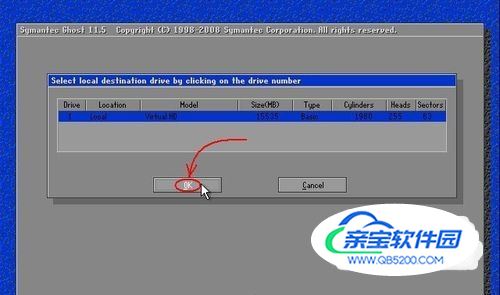
选择要恢复的分区,通常系统分区就是1区(也就是C盘)。这步尤其要小心,不要选择错,否则有用的数据会被覆盖掉。
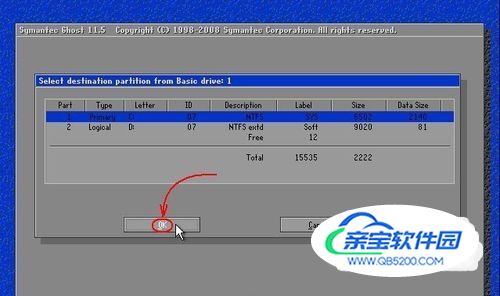
弹出对话框,询问我们是否确认覆盖所恢复的分区数据,此时若发觉上述某步骤有误,可单击“No”取消,然后重来。确认无误选择“Yes”。
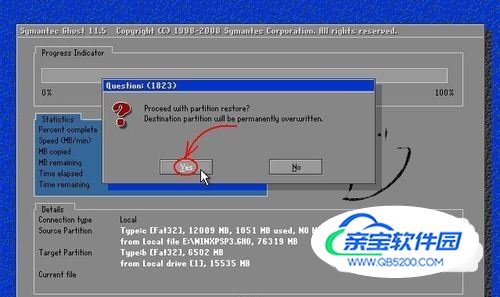
等待蓝色进度条走到100%(此过程中鼠标指针隐藏,时间长短由机器配置及数据量大小等因素决定,一般2至20分钟不等)。下图中部蓝色区域6项动态数值从上到下依次为:完成进度百分比、速度MB/每分、已经拷贝数据量、剩余数据量、已用时间、剩余时间。
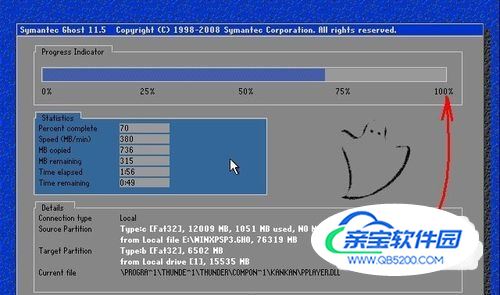
弹出成功完成对话框,单击“Reset Computer”为重新启动电脑,单击“Continue”为继续,则回到Ghost的初始界面。